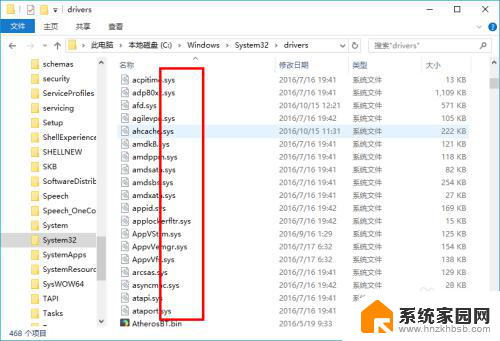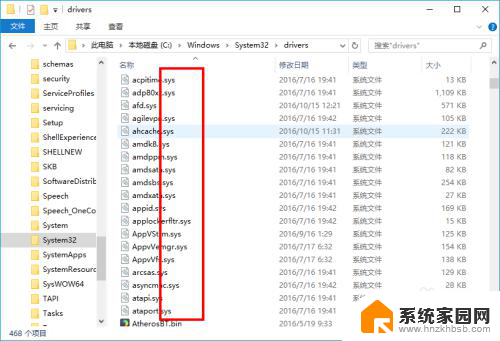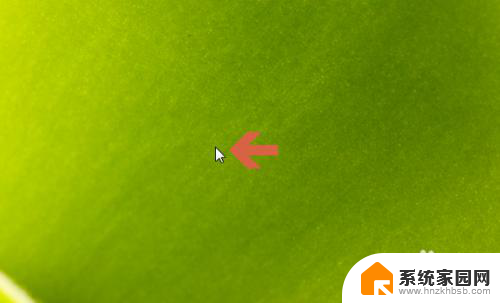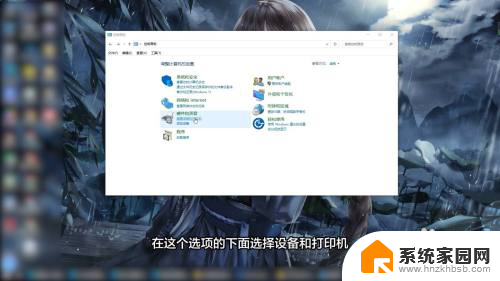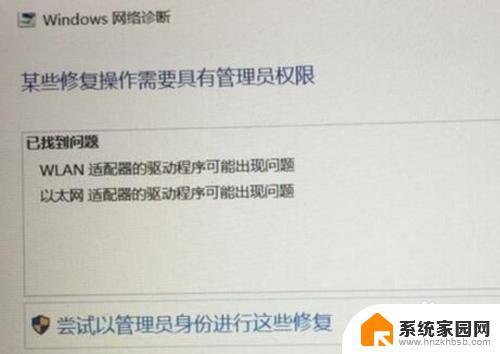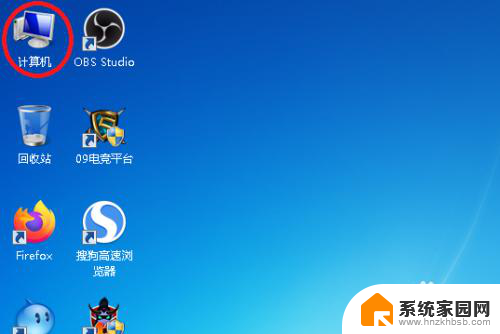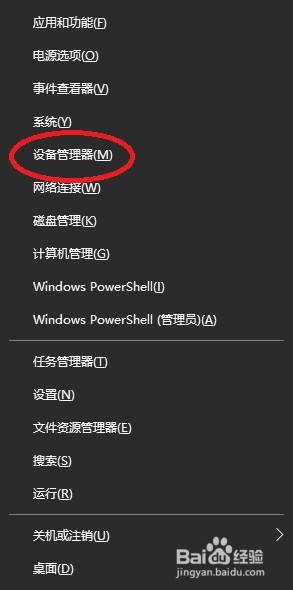电脑的驱动程序在哪里找 查看电脑中的驱动程序方法
更新时间:2023-11-21 12:50:57作者:xiaoliu
电脑的驱动程序在哪里找,当我们在使用电脑时,难免会遇到一些硬件设备无法正常工作的情况,这时我们通常需要检查一下电脑的驱动程序是否安装正确或更新。问题来了我们应该去哪里找到这些驱动程序呢?电脑中的驱动程序存放在不同的位置,我们可以通过多种方法来查看和管理这些驱动程序。下面让我们一起来了解一下吧!
步骤如下:
1.要查找电脑驱动程序,第一步先找到“我的电脑”或“计算机”。进行右击。在调出的菜单中点击“管理”按钮。

2.在弹出的计算机管理对话框中,找到左侧列表中的“设备管理器”。左键单击。
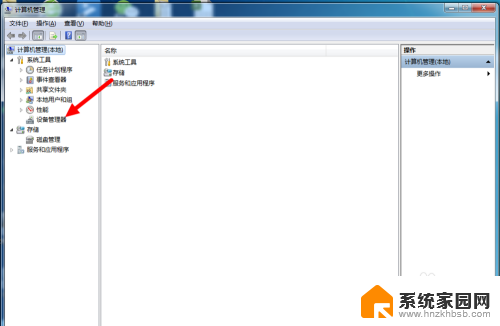
3.这样出现在右侧的条目就是该电脑所有的驱动。
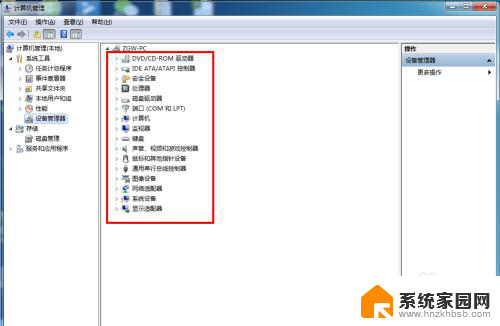
4.比如,我们点击处理器这一条目前面的小三角。则下面展开的既是处理器的驱动。
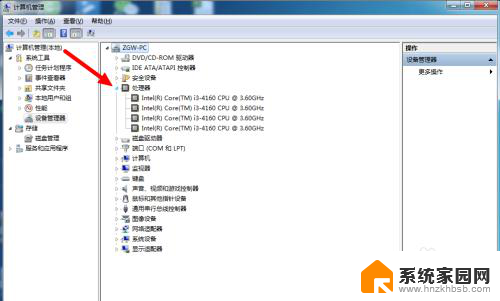
5.可以依次打开声卡驱动和显卡驱动。如果这些驱动出现问题,则出现问题的驱动后面则会有感叹号提示。我们就要进行驱动安装。
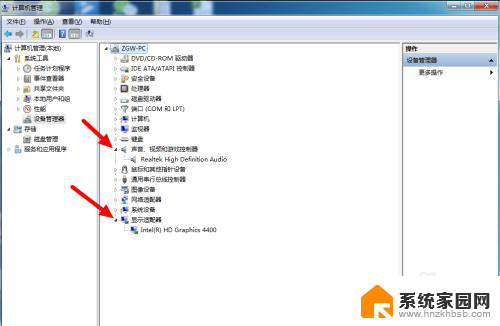
6.如果想要禁用哪个驱动,则可以右击驱动程序条目,然后点“禁用”按钮。这样操作可以使相应的功能不能发挥作用。
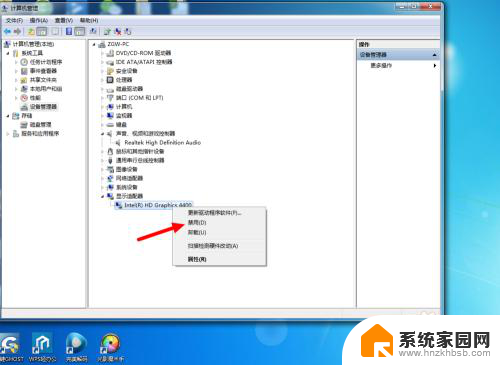
以上就是寻找电脑驱动程序的方法,如果您遇到同样的问题,可以参考本文提供的方法来解决,希望这篇文章对您有所帮助。